A „Dokumentumok” valószínűleg az a mappa, amely a számítógépén található legérzékenyebb dokumentumokat tartalmazza. Tartalmazhat például munkahelyi vagy személyes dokumentumokat, banki adatokat és jelszóadatbázisokat. Ezért célszerű korlátozni, hogy az alkalmazások hozzáférjenek a dokumentumokhoz, hacsak nincs rá szükségük. A Beállítások alkalmazás adatvédelmi vezérlőt kínál, amellyel letilthatja a Windows Áruházból származó alkalmazások hozzáférését a dokumentumokhoz. Ez az útmutató végigvezeti Önt azon a folyamaton, amellyel megakadályozhatja, hogy az alkalmazások hozzáférjenek a dokumentumokhoz.
Az adatvédelmi beállítások a „Dokumentumok” alatt találhatók a Beállítások alkalmazás Adatvédelem részében. Az oldal közvetlen megnyitásához nyomja meg a Windows billentyűt, majd írja be a „Dokumentumtár adatvédelmi beállításai” kifejezést, és nyomja meg az Enter billentyűt.
A Dokumentumok adatvédelmi oldalán három beállítás található. A legfelső lehetőség, a „Hozzáférés engedélyezése a dokumentumkönyvtárakhoz ezen az eszközön” arra szolgál, hogy az összes alkalmazást megakadályozza, hogy hozzáférhessen a dokumentumok mappájához, és ez az eszköz összes felhasználóját érinti. A beállítás módosításához rendszergazdai engedélyekre lehet szükség. Ha felhasználói hozzáférés-vezérlési (UAC) üzenetet kap, kattintson az „Igen” gombra a módosítás alkalmazásához.
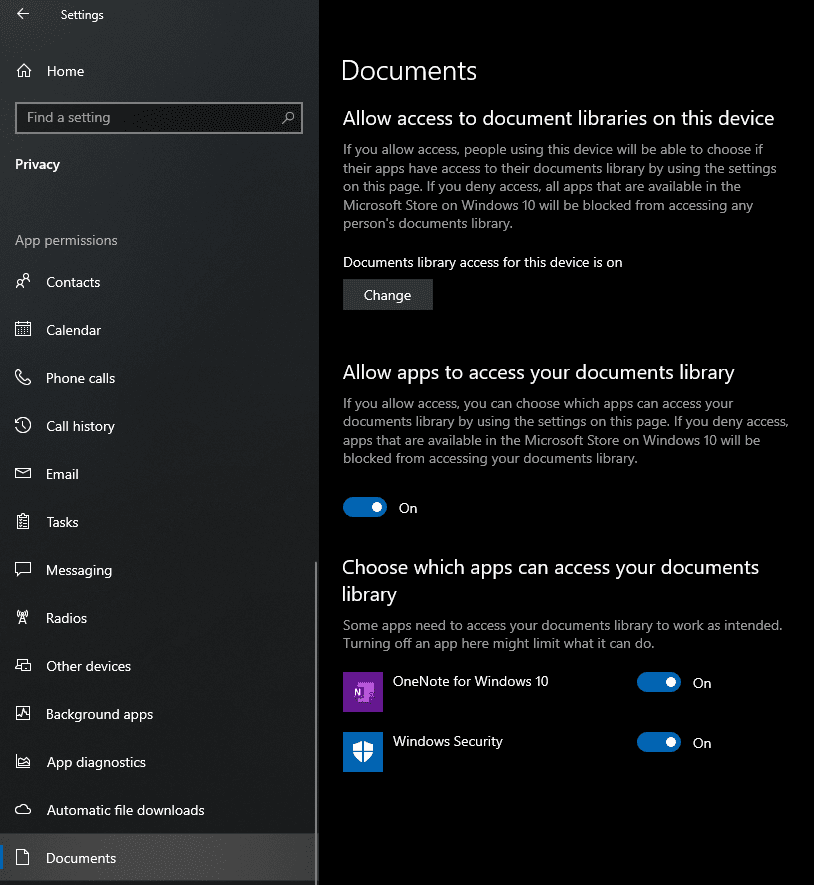
A második „Alkalmazások hozzáférésének engedélyezése a dokumentumkönyvtárhoz” beállítás szintén arra szolgál, hogy az összes alkalmazást megakadályozza, hogy hozzáférjenek a dokumentumokhoz. Ez a beállítás azonban csak az aktuális felhasználót érinti, és nem igényel adminisztrátori engedélyeket a módosításához.
Az utolsó beállításcsoport „Válassza ki, mely alkalmazások férhetnek hozzá a dokumentumkönyvtárához” az összes olyan telepített alkalmazás listája, amely engedélyt kért a dokumentumok mappájához való hozzáféréshez. Ezekkel a beállításokkal alkalmazásonként szabályozhatja, hogy mely alkalmazások férhetnek hozzá a dokumentumokhoz.
A beállítások módosításához kattintson a megfelelő csúszkára. Az első lehetőségnél, amely az eszköz összes felhasználóját érinti, a „Módosítás” gombra kell kattintania egy kis felugró ablak megnyitásához, amely tartalmazza a csúszkát.

Tipp: Ezek a beállítások csak a Microsoft Store-on keresztül telepített alkalmazásokra vonatkoznak. Az internetről telepített, harmadik féltől származó szoftverek ilyen módon nem kezelhetők.